- Autor Lauren Nevill [email protected].
- Public 2023-12-16 18:55.
- Ostatnio zmodyfikowany 2025-06-01 06:11.
Pliki cookie to małe pliki tekstowe, które witryna internetowa pozostawia na dysku twardym komputerów odwiedzających. Pliki te zawierają dane, dzięki którym witryna identyfikuje użytkowników przy następnej wizycie. Niektóre witryny wymagają włączenia obsługi plików cookie.
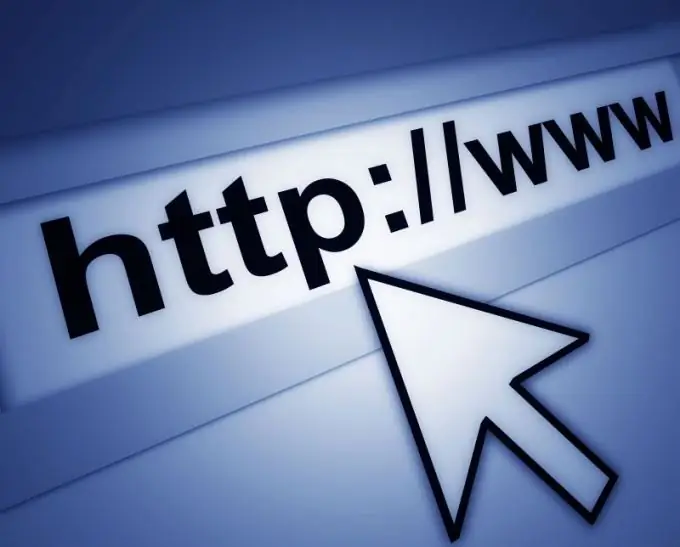
Instrukcje
Krok 1
Aby włączyć obsługę plików cookie w przeglądarce Internet Explorer należy przejść do menu „Narzędzia” i wybrać opcję „Opcje internetowe”. W zakładce "Prywatność" pod "Opcje" kliknij "Zaawansowane". Zaznacz pole wyboru „Zastąp przetwarzanie automatyczne…”. Jeśli chcesz, aby jakakolwiek witryna internetowa mogła umieszczać pliki cookie na dysku twardym, ustaw opcję „Niezbędne pliki cookie” na „Akceptuj”.
Krok 2
Jeśli masz powód, by nie ufać wszystkim odwiedzanym witrynom, wybierz opcję „Zapytanie”. W takim przypadku wyrażasz zgodę na pliki cookie dla poszczególnych witryn. Istnieje opcja kompromisu - zezwalaj na pliki cookie sesji. W takim przypadku przeglądarka usunie ślady pozostawione przez witrynę po zakończeniu korzystania z tej witryny. Aby wybrać ten tryb, zaznacz odpowiednie pole w oknie dodatkowych ustawień prywatności.
Krok 3
Czasami witryna może wyświetlać treści z innych witryn, takie jak obraz, tekst lub baner. W takim przypadku witryna strony trzeciej również pozostawi pliki cookie na Twoim komputerze, chociaż nie wszedłeś bezpośrednio na tę stronę. Możesz zabronić tych działań, zezwolić lub złożyć żądanie, zaznaczając odpowiednią pozycję przełącznika „Pliki cookie innych firm”.
Krok 4
Aby włączyć obsługę plików cookie w Mozilla Firefox należy przejść do menu "Narzędzia", wybrać opcję "Opcje" i przejść do zakładki "Prywatność". W sekcji Pliki cookie zaznacz pole „Akceptuj pliki cookie”. Jeśli chcesz zabezpieczyć się przed potencjalną szkodą, kliknij przycisk „Wyjątki” i w polu „Adres witryny” wpisz adres witryny, która nie może pozostawiać plików cookie. Oczywiście możesz zrobić odwrotnie: odznacz pole wyboru „Akceptuj pliki cookie”, kliknij „Wyjątki” i wprowadź adresy witryn, którym zezwalasz na pozostawianie tagów na swoim komputerze.
Krok 5
W oknie „Przechowuj pliki cookie” wybierz okres, przez jaki pliki cookie pozostaną na Twoim dysku twardym:
- „Do daty wygaśnięcia” - strona, która zainstalowała pliki cookies określa okres ich ważności;
- „Do zamknięcia przeglądarki Firefox” - pliki cookies zostaną usunięte po zakończeniu sesji w tej przeglądarce;
- "Pytaj za każdym razem" - po zakończeniu pracy zostaniesz poproszony o zapisanie plików cookie.






